
Geçenlerde indirdiğim bir yazılımı kurcalarken yanlışlıkla tıkladığım bir buton neticesi windows 10 daki bütün varsayılan uygulamalarım silindi , yazılımda otomatik yedekleme özelliği olmadığı için geri
de getiremedim , hatırlarsanız daha önceki yazılarımızdan birinde Windows 10 da varsayılan uygulamaları tek tek veya toplu halde nasıl kaldırabilirz diye bir başlık açmıştık (sayfa sonunda) fakat kaldırılan uygulamaların geri getirilmesi konusundan bahsetmemiştik bu yazımızda küçük bir powershell komutu ile Windows 10 daki bütün varsayılan uyglamları nasıl tekrar kurabiliriz bunu açıklamaya çalışacağız.
İster sadece belirli bir uygulamayı yeniden yüklemeye çalışalım isterse tüm uygulamaları toplu halde yükleyelim öncelikle Powershell i Yönetici yetkilerinde çalıştırmamız gerekir ; bunun için aramaya powershell yazıp çıkan sonuca sağ tıklayalım ve yönetici olarak çalıştır diyelim

1. Windows 10 da belirli bir uygulamayı yeniden yüklemek
Eğer sadece belirli bir uygulamayı yeniden yükleyeceksek aşağıdaki komutu kullanmamız gerekecektir
Add-AppxPackage -register appxmanifest.xml_file_path -DisableDevelopmentMode
Üstteki komut belirli parametreler gerektirmektedir mesela "appxmanifest.xml" dosyasının tam yolunu kullanmamız gerekecektir. Bütün modern uygulamaların Program Files klasöründe bu dosya bulunur ve uygulamayı yeniden yüklerken bu XML dosyasına ihtiyaç vardır normalde bütün modern uygulamalar aşağıdaki yerde yeralır
C:\Program Files\WindowsApps
Bu klasör hem gizli hemde erişim engellidir , içerisinde yeralan alt klasörler uygulama isimlerinden oluşur , bir uygulamayı tekrar kurmak için uygulama paketinin tam ismini bilmemiz gerekmektedir bunu bulmak için aşağıdaki komutu kullanmamız yeterlidir
Get-AppxPackage -allusers | Select Name, PackageFullName
karşımıza gelen listeden yeniden kurmak istediğimiz Uygulamayı "PackageFullName" başlığı altından seçelim (Bunu kolayca yapmak için faremizin ucu ile seçimi yaptıktan sonra klavyemizdeki Ctrl + C klavye kısayolunu kullanalım)
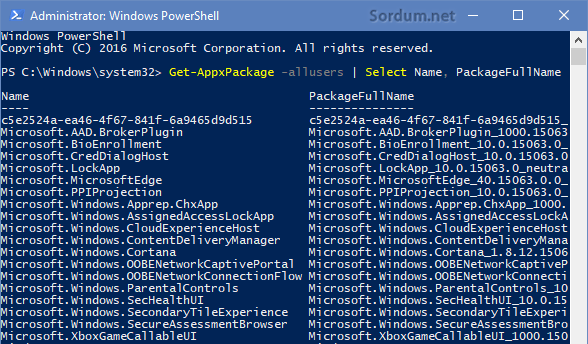
mesela ben Mspainti yeniden kuracaksam aşağıdaki komutu kullanırım
Add-AppxPackage -register "C:\Program Files\WindowsApps\Microsoft.MSPaint_1.1702.28017.0_x64__8wekyb3d8bbwe\appxmanifest.xml" -DisableDevelopmentMode
Böylece tekil olarak sadece Paint uygulamasını yeniden kurmuş olacağız
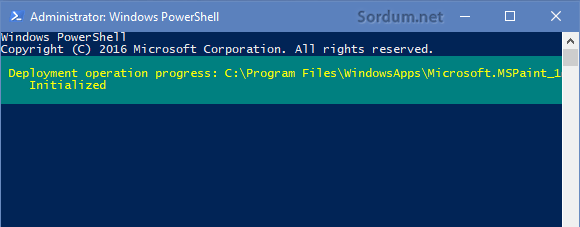
2. Windows 10 da varsayılan modern uygulamaları toplu halde yeniden yüklemek
Eğer yazının başındaki gibi yanlışlıkla tüm varsayılan uygulamaları kaldırdınızssa bunları üstteki şekilde tek tek kurmak oldukça vakit kaybına sebep olacaktır ilaveten de gereksizdir, tek bir komutla tüm varsayılan modern uygulamaları yeniden yüklemek için yönetici yetkilerinde çalıştırılmış olan bir powershell konsolundan aşağıdaki komutu vermemiz yeterlidir
Get-AppxPackage -allusers | foreach {Add-AppxPackage -register "$($_.InstallLocation)\appxmanifest.xml" -DisableDevelopmentMode}
üstteki komutu vererek yazının başında bahsettiğim sorunumu çözdüm ve tüm varsayılan modern uygulamalarım geri geldi.
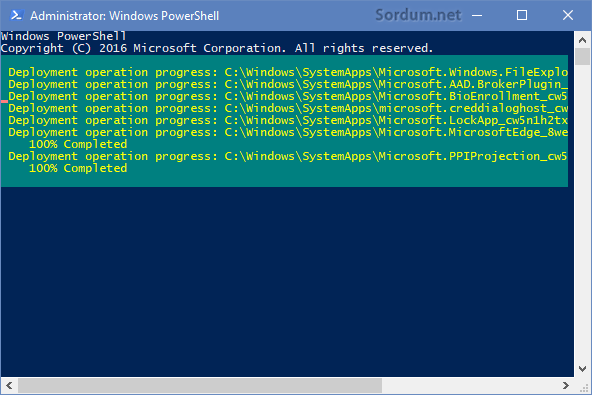
Komutun tamamlanması için kısa bir süre beklemek gerekecektir. Sonrasında windowsu yeniden başlatmak gerekebilecektir. ilaveten bakınız ;
- Windows 10 da Modern uygulamaları toplu yada tek tek kaldıralım Burada





@attrib
İstersen autoit forumundaki örnekleri incele.
Web Link ...
@Erhan Teşekkür ederim yorumunuz için fakat iki kod da çalıştırmadı hatta komut satırına bile işlemedi.
@attrib
Tırnak işaretlerini çift kullanman gerekiyor olabilir. Aşağıdaki bir kaç örnek var denersin.
$command = 'Get-AppxPackage -allusers | foreach {Add-AppxPackage -register ""$($_.InstallLocation)\appxmanifest.xml"" -DisableDevelopmentMode}'
RunWait('powershell.exe -File ' & '"' & $command & '"')
Veyahut
$command = 'Get-AppxPackage -allusers | foreach {Add-AppxPackage -register ""$($_.InstallLocation)\appxmanifest.xml"" -DisableDevelopmentMode}'
RunWait('powershell.exe -Command ' & '"' & $command & '"')
Tarkan Abi iyi günler. Autoit ile çalıştırmaya kalktım ama powershell bulamıyor nereden kurulum yapacagını yardımcı olur musun?
$parametre = 'Get-AppxPackage -allusers | foreach {Add-AppxPackage -register "$($_.InstallLocation)\appxmanifest.xml" -DisableDevelopmentMode}'
Runwait("powershell.exe" & " " & $parametre)
Malesef yapabiliyorlar üstteki yöntemle tüm varsayılan Uygulamalrı geri getirebiliyoruz.
Geçtiğimiz günlerde telemetry yazılımı aynı şeyi yaptı ne olduğunu anlamamıştım. Ancak ben format attım bu sebep ile. Tekrar başıma aynı şey gelirse deneyeceğim. Teşekkürler